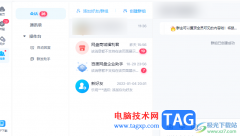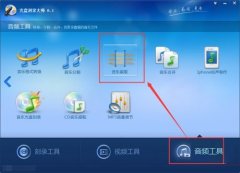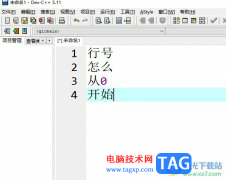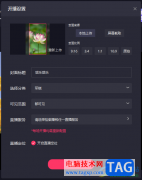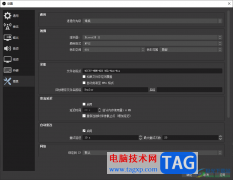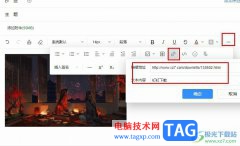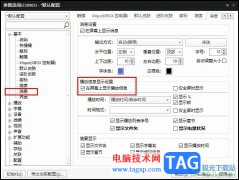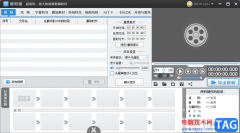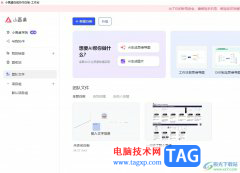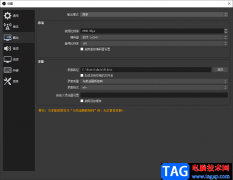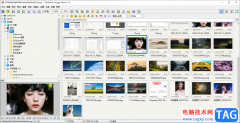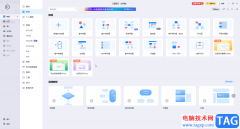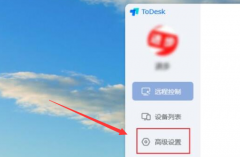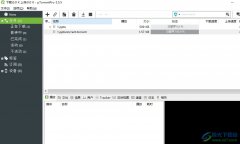小伙伴们你们知道 如何用PS鼠绘矢量风格的小货车图标呢?今天小编很乐意与大家分享用PS鼠绘矢量风格的小货车图标的技巧,感兴趣的可以来了解了解哦。
第一步
使用钢笔工具画出小货车的大的形状,值得注意的是一些形状中的细节,不要忽略,这是让图标最后看起来生动的基础。
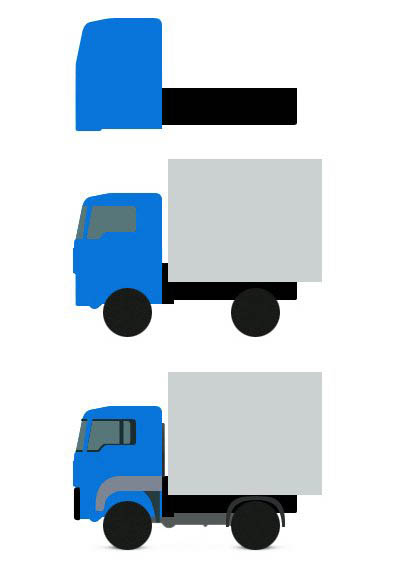
第二步
继续添加例如方向盘、座椅、前后车灯、轮毂等一些形状细节,并开始使用渐变、凹凸线等方法给油箱、轮毂、车身添加质感。

第三步
继续货车的质感刻画,主要集中在车头部分。
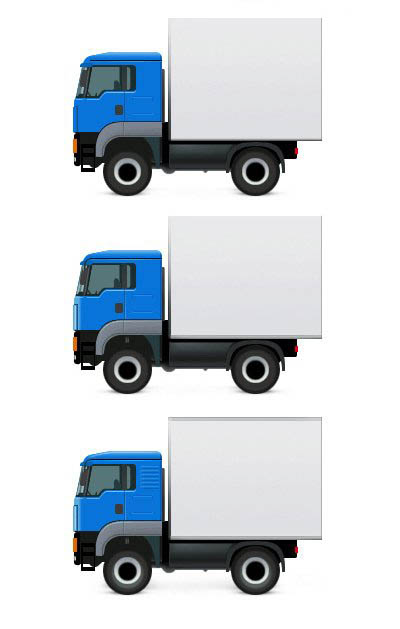
第四步
给车轮、货箱、油箱部分添加质感。

第五步
这一步主要是车后轮挡泥板的质感表现。

第六步
继续深入刻画车轮和车门把手的质感。

第七步
进行车顶、货车前后灯、天线以及车轮胎的质感刻画。

第八步
继续更深入的细节,仔细观察,这一步在脚蹬、车头侧面、油箱部分进行了更细致入微的表现。

第九步
更加细节的脚蹬及轮毂内的质感表现。

第十步
车窗玻璃的细节刻画,至此,整个的图标设计完成,一张质感刻画非常充分的细腻的小货车图标呈现在眼前,非常漂亮的设计。

以上这里为各位分享了PS鼠绘矢量风格的小货车图标。有需要的朋友赶快来看看本篇文章吧!